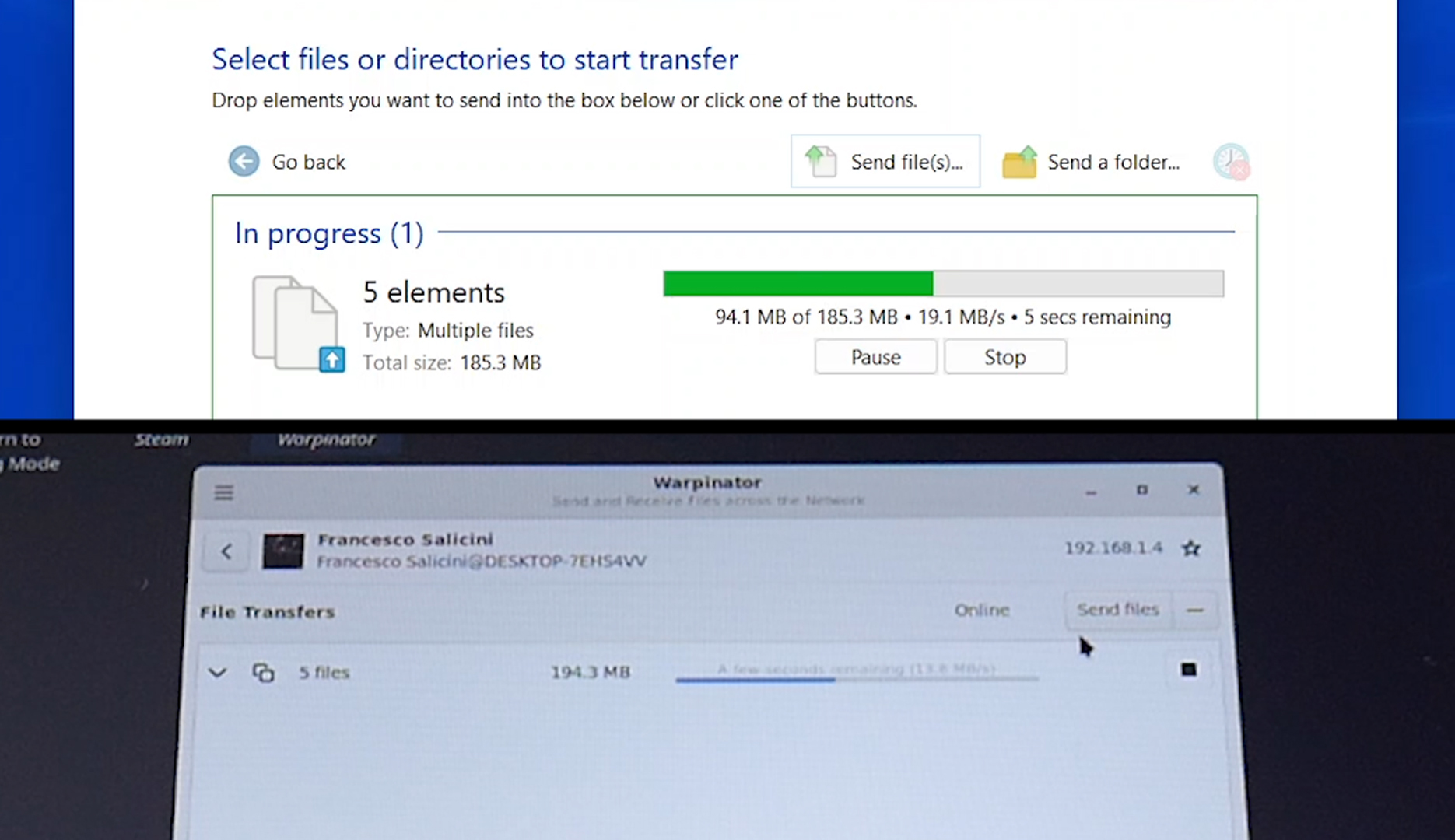
Copiare i file all'interno di una console può essere vista come un'operazione di 2 minuti con banale copia/incolla, ma in realtà la Steam Deck è un pò più complicata delle altre visto che è basata si sistema Linux e lavora con file system ext4 non supportato nativamente da Windows.
Esistono diversi modi per copiare i file all'interno della nostra Steam Deck, ma oggi andiamo a vedere i metodi più comuni e immediati.
In entrambi i metodi è necessario utilizzare la Steam Deck in modalità desktop quindi, premete il bottone Steam, selezionate On/Off e successivamente Passa al Dekstop.
Metodo 1: Utilizzo di un HUB USB o di una Dock Station
Questo metodo è più lungo nella copia effettiva dei file, ma molto più veloce nel setup.
I passaggi da fare sono:
- copiare tutti i file all'interno di una MicroSD o pennetta USB collegata al nostro PC
- collegare la microSD/pennetta USB alla Steam Deck tramite un HUB USB tipo C e copiare i file nella console
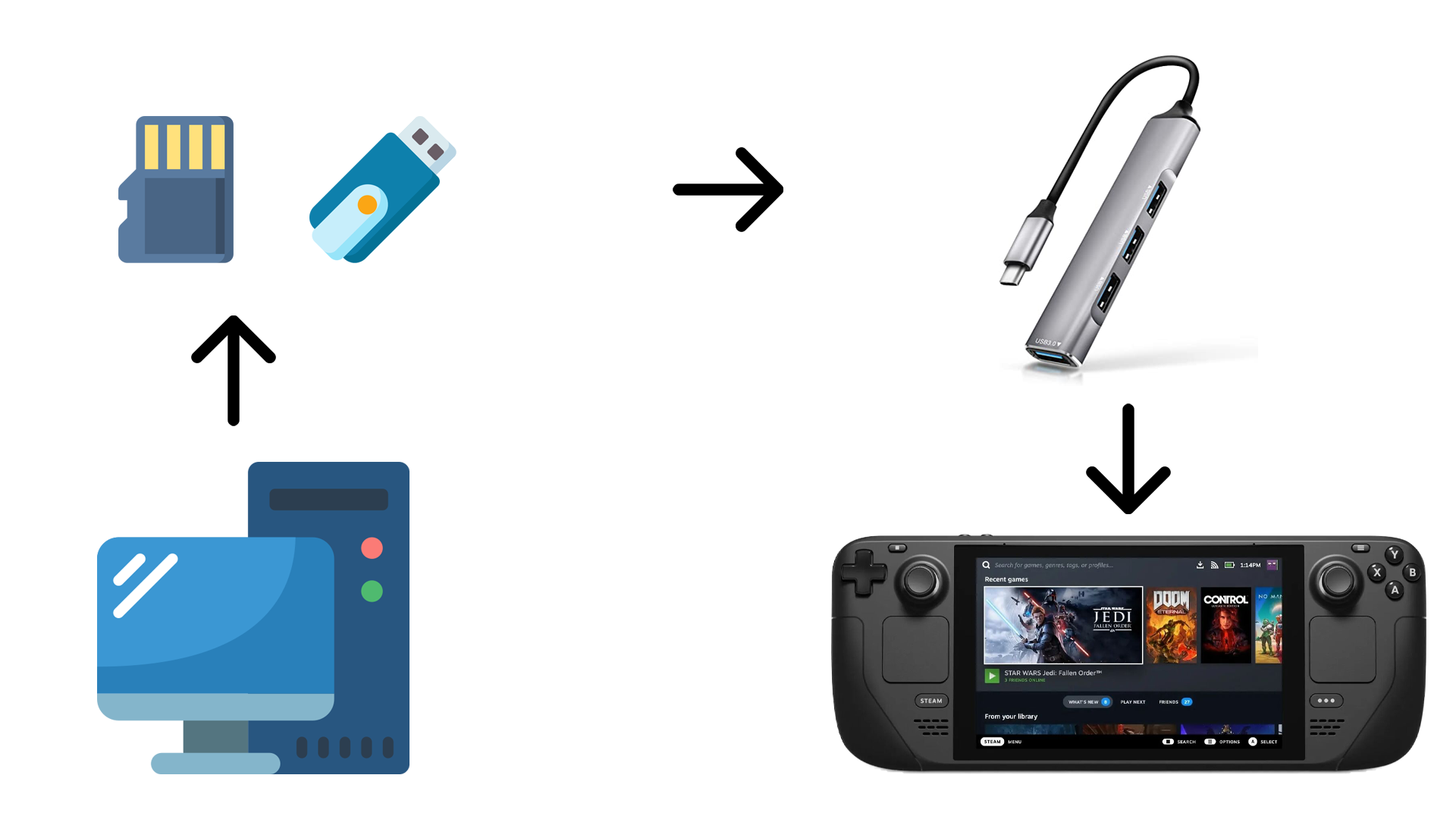
Per seguire questa procedura ci servono quindi una Micro SD o una pennetta USB, periferiche di uso comune ormai da tempo, ed un HUB USB tipo C per collegarla alla Steam Deck. Ne esistono molti tipi su Amazon che vanno dai 7€ fino a oltre 50€ in base ai modelli ed alle funzionalità.
Generalmente vi consiglio una di queste possibilità:
| Hub USB C | Hub USB C + HDMI | Dockstation |
| modello generico con 4 porte USB | 4 prese USB con uscita HDMI | dockstation completa |
Procediamo quindi nel copiare i file dal nostro PC alla Micro SD/pennetta USB
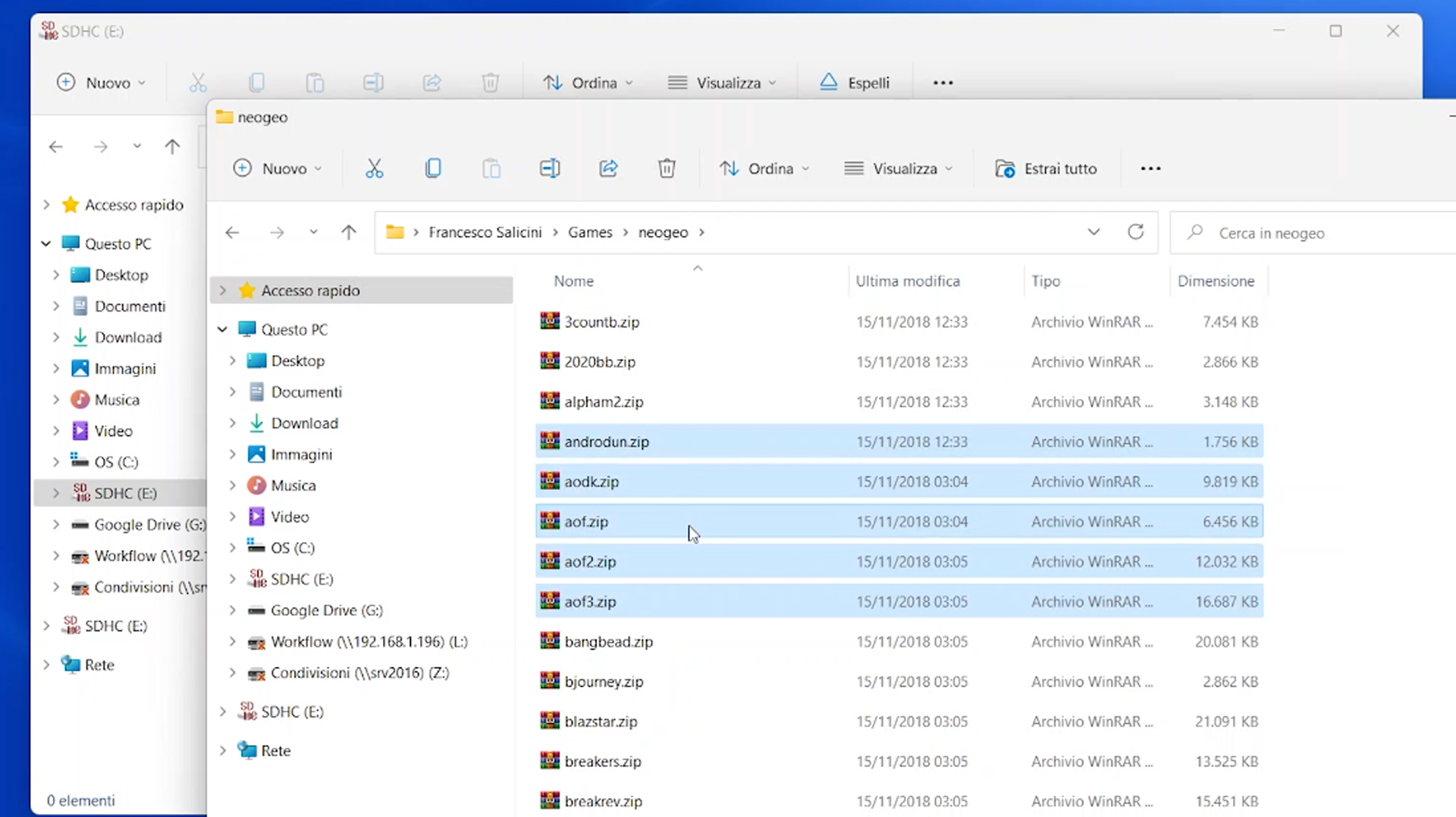
Fatto questo colleghiamo l'Hub USB alla console e facciamo Mount and Open selezionando la giusta micro SD/pennetta USB dalla lista delle periferiche collegate
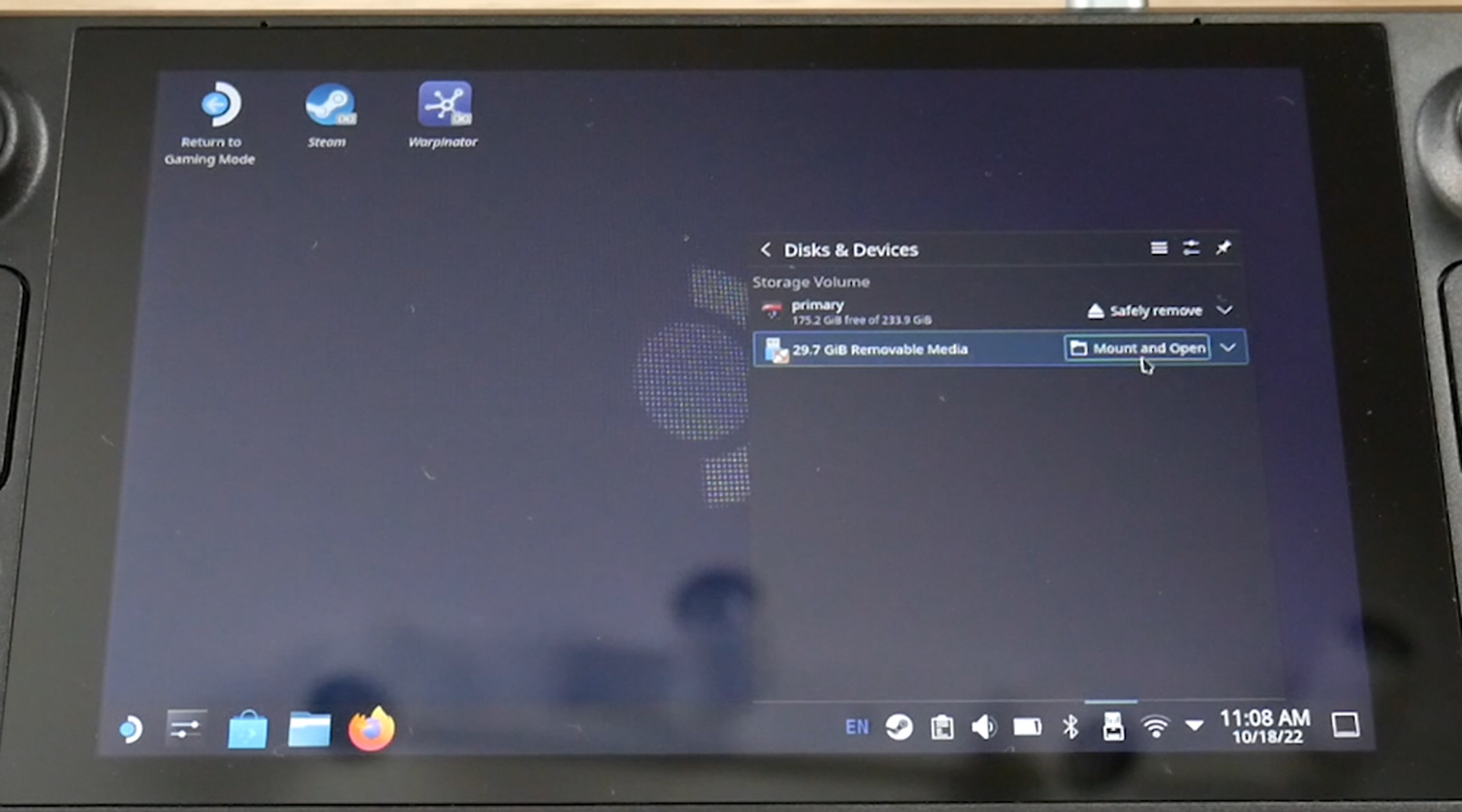
si aprirà così la finestra con i nostri file
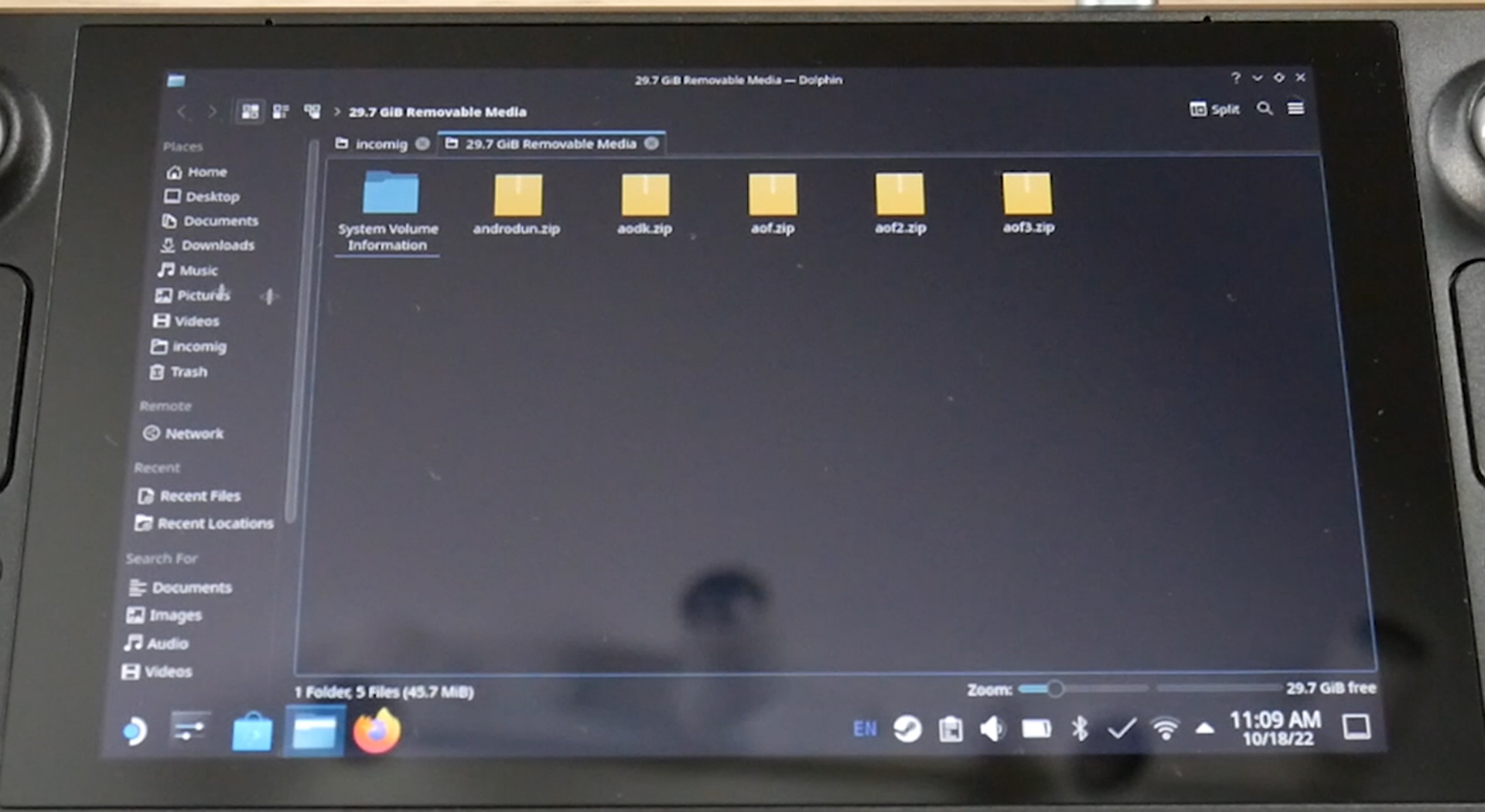
A questo punto è sufficiente effettuare il comune copia/incolla dei file dove più ci fa comodo.
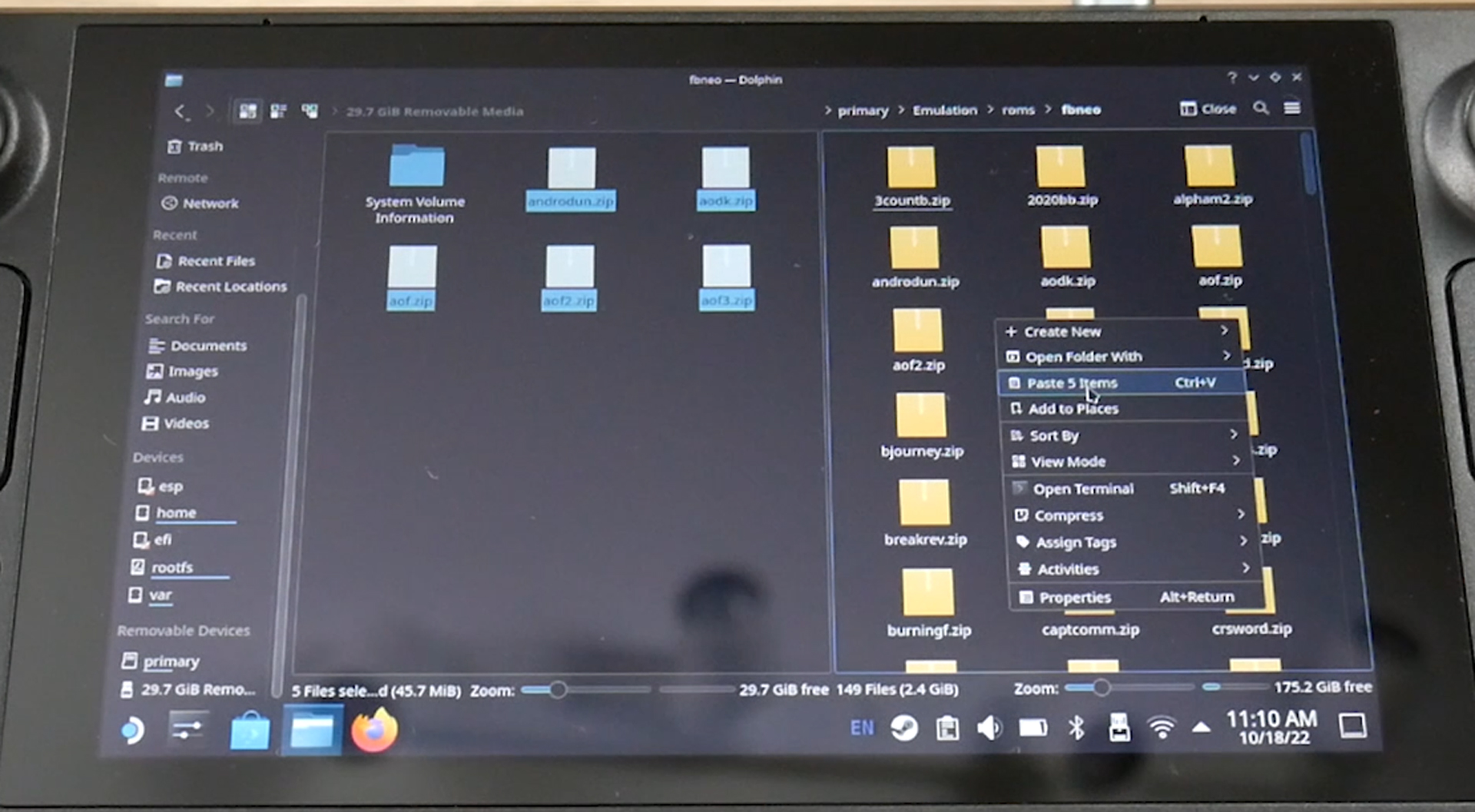
Metodo 2: Via Wireless con Warpinator
Un altro metodo, se non vogliamo spendere nulla, è quello di utilizzare il programma gratuito Warpinator (presente per windows, linux e android), che ci permette di copiare i file all'interno della Steam Deck sfruttando la rete Wireless di casa.
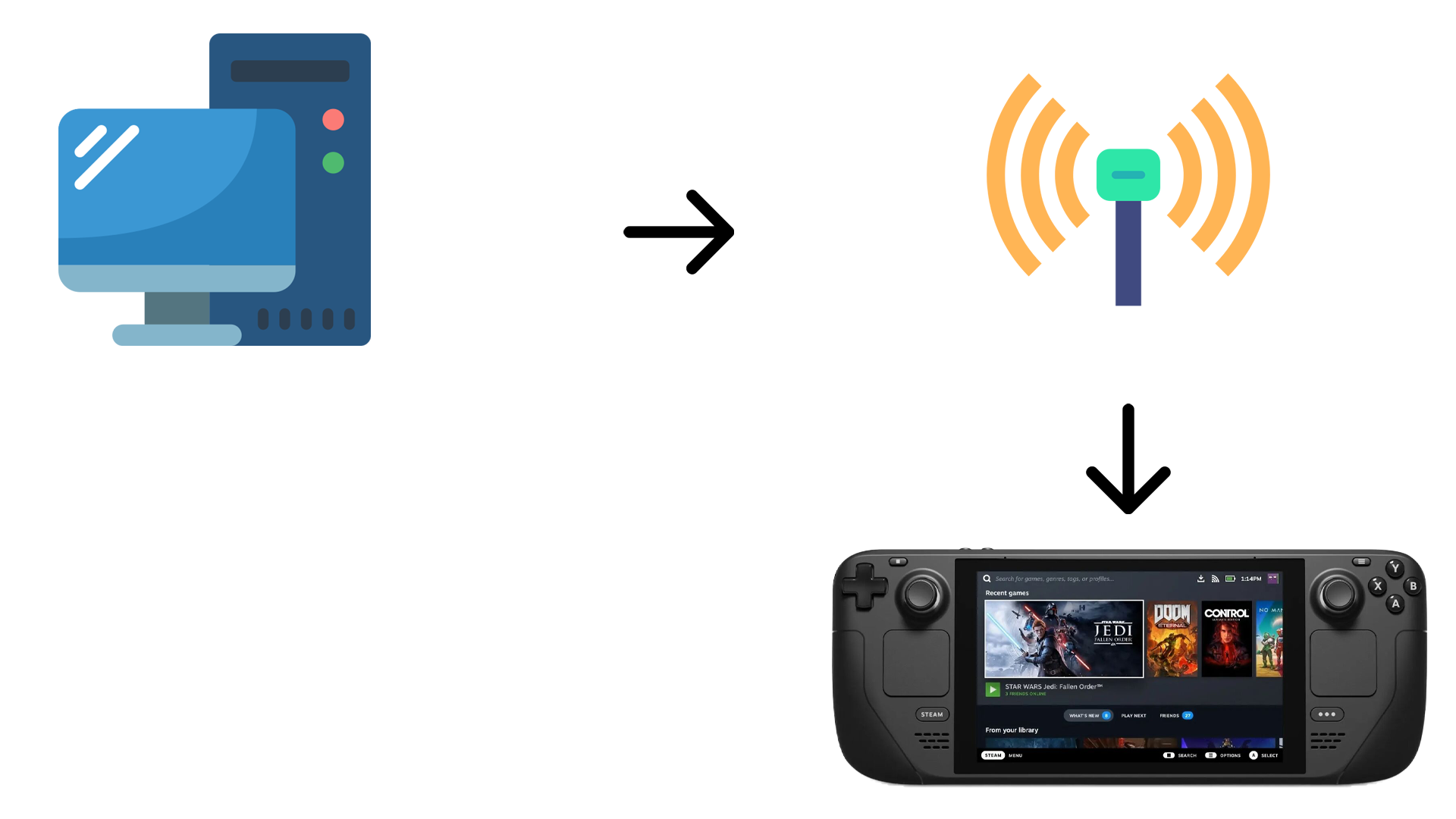
La prima cosa da fare è scaricare l'applicazione per Windows da questo sito (oppure questo per linux) e procedere all'installazione sul nostro pc, confermando l'eccezione di sicurezza della rete (se richiesta)
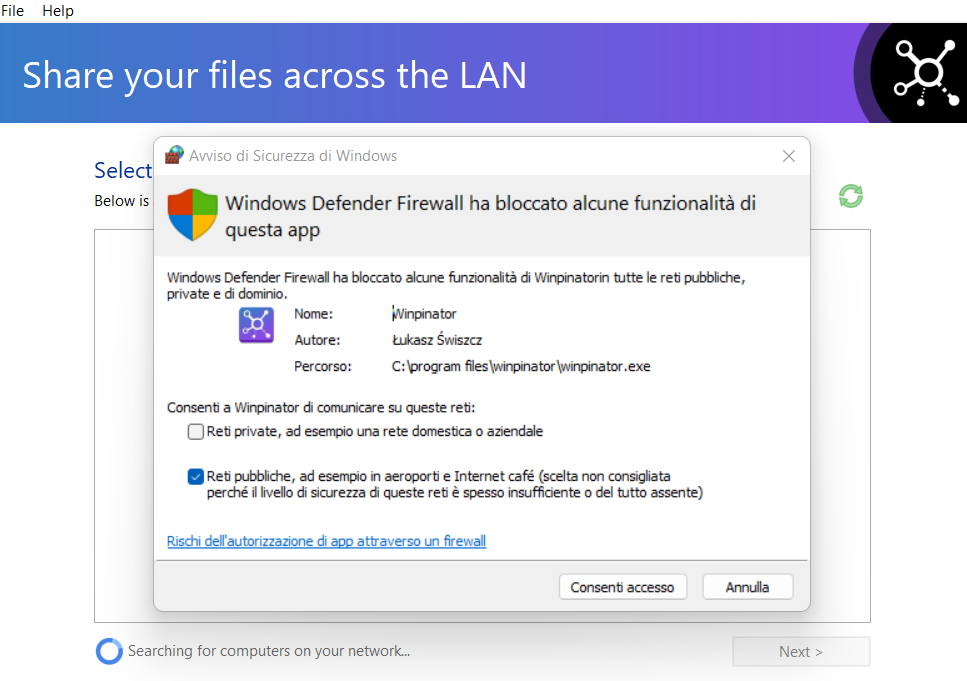
apriamo il programma ed andiamo su preferenze. Nella scheda Connection facciamo attenzione a cosa c'è scritto nel Group Code. Di default troverete la dicitura Warpinator e potete anche lasciarlo così com'è, ma visto che questo è praticamente il nome computer della console, io preferisco scriverci steamdeck. Siete liberi di scegliere come volete, ma tenete bene a mente cosa avete scritto in questo campo.
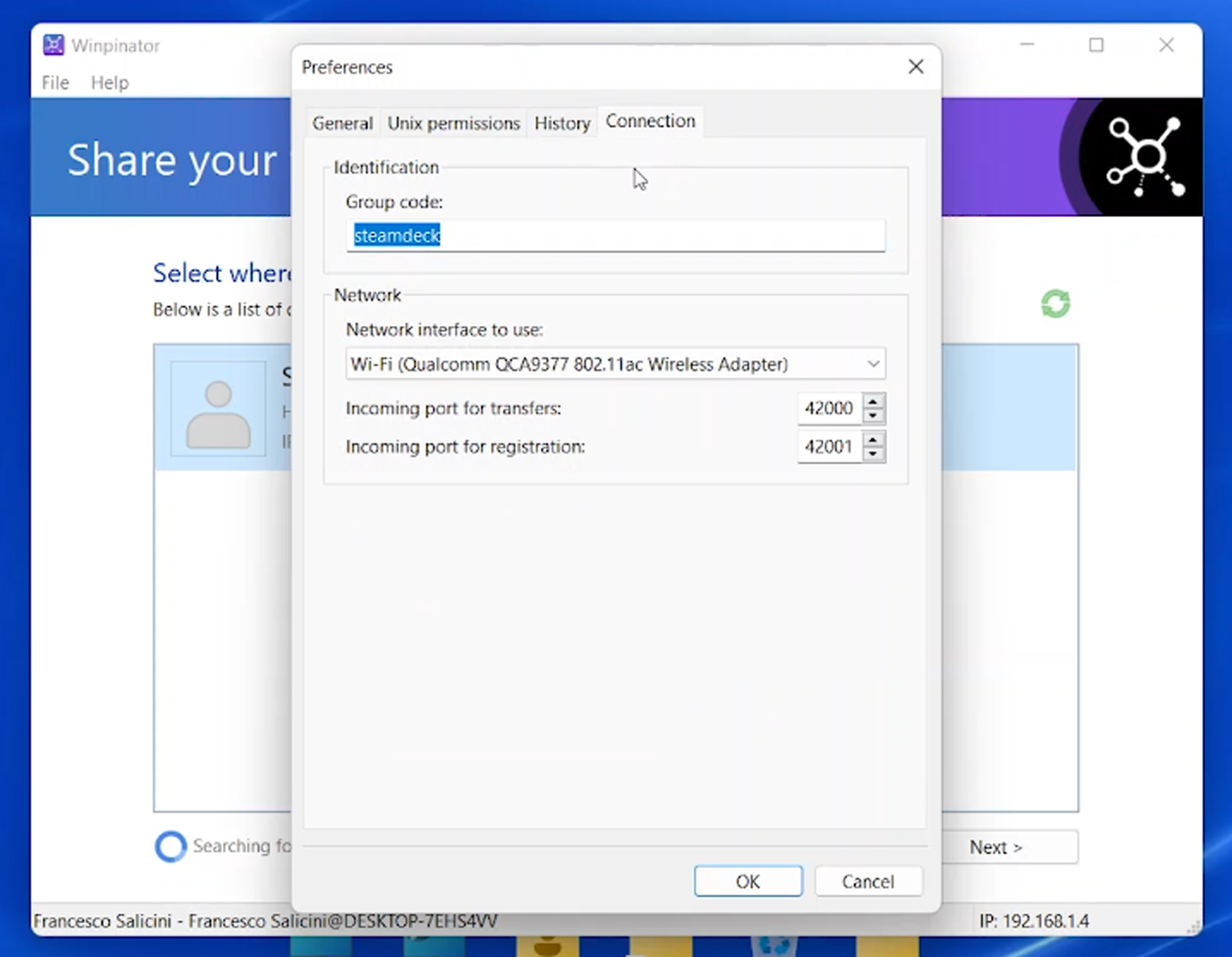
Ora andiamo sulla nostra Steam Deck ed apriamo il gestore pacchetti Discover, posizioniamoci sulla ricerca e cerchiamo Warpinator
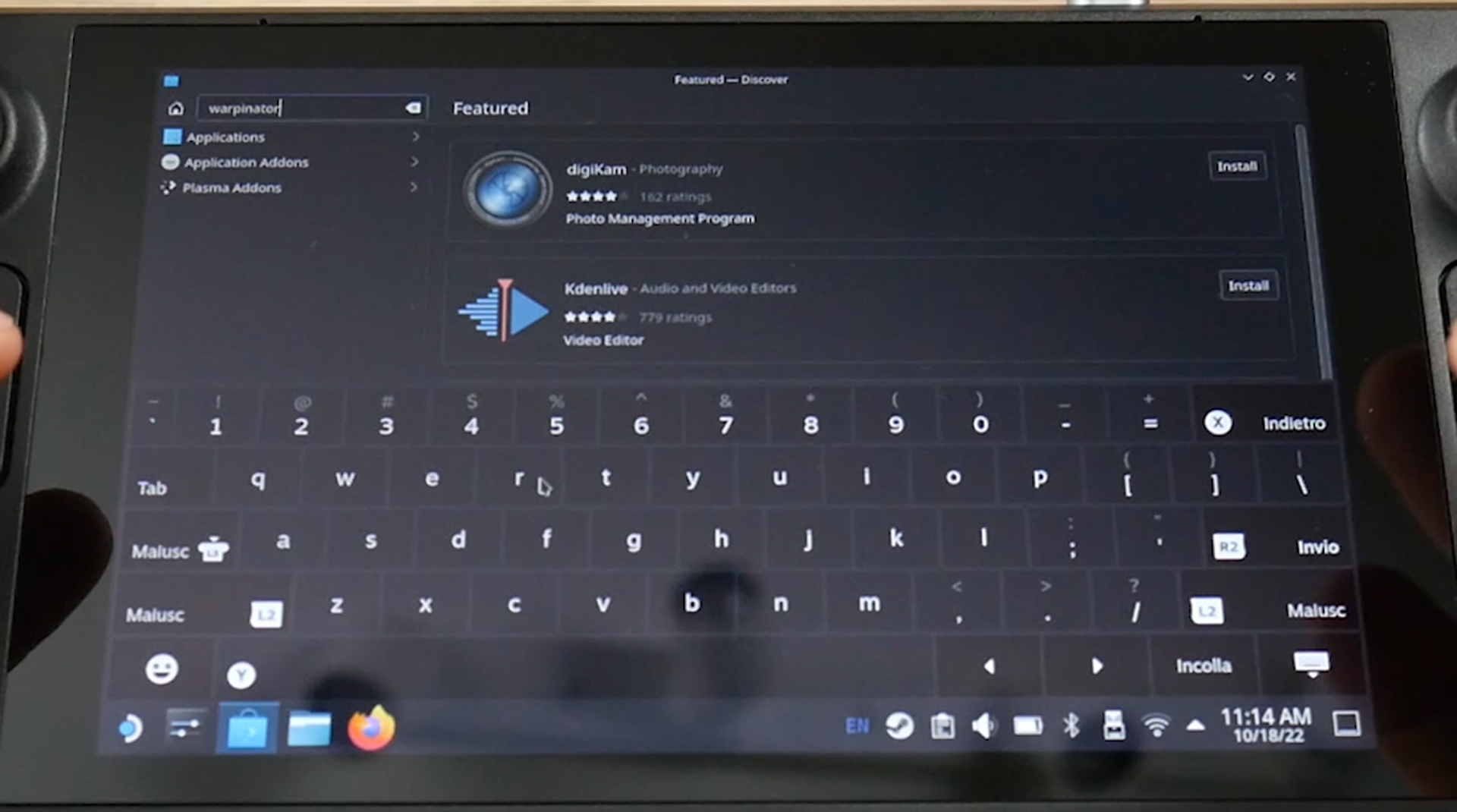
una volta trovato il pacchetto facciamo Installa ed attendiamo il termine della procedura.
Apriamo il programma, andando anche qui nelle impostazioni a controllare che la voce Group Code contenga la scritta Warpinator (o comunque lo stesso che avete inserito in precedenza sul pc, come io che ho scritto steamdeck)
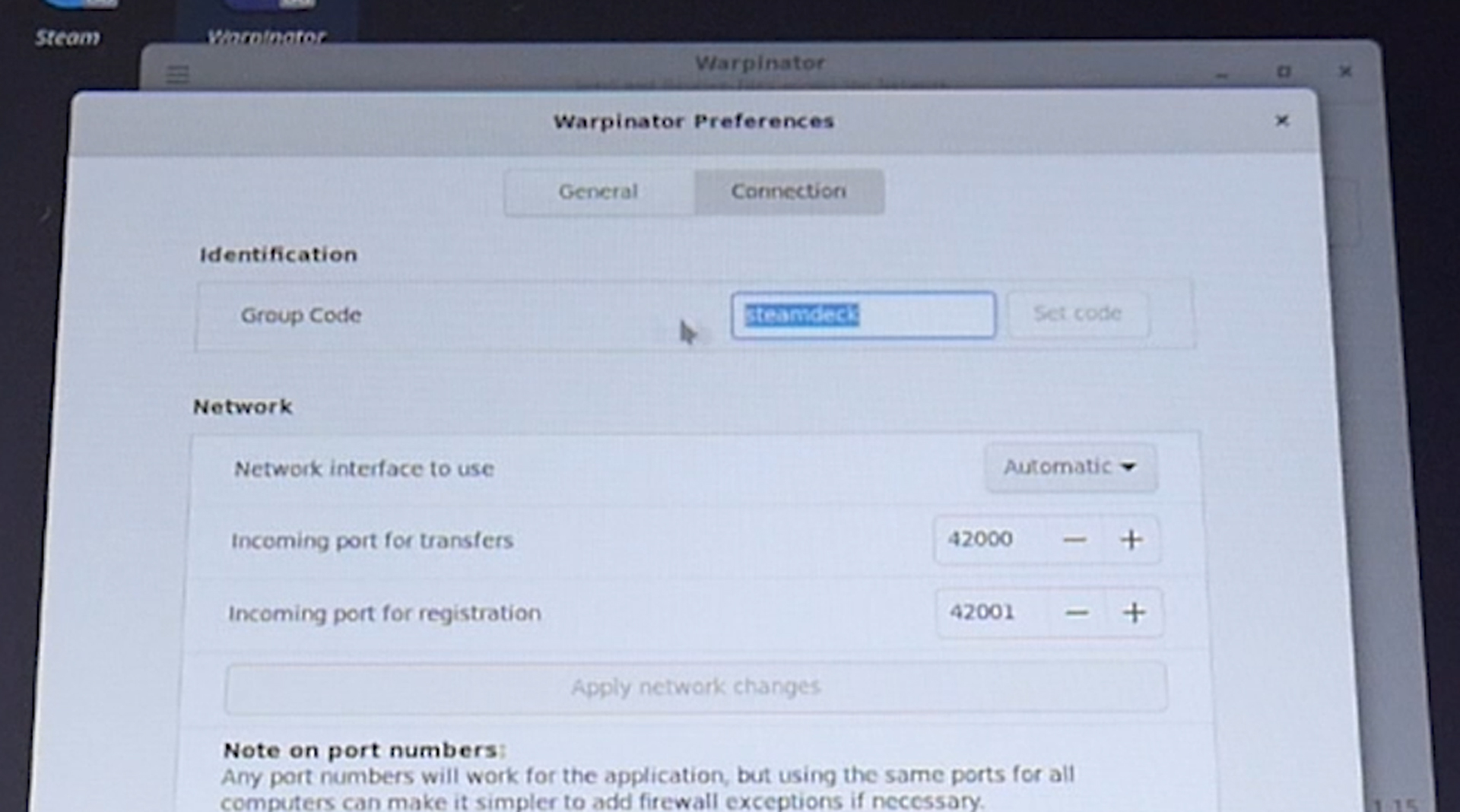
dopo aver confermato chiudiamo le impostazioni e torniamo al pc.
Avviamo Warpinator e premiamo refresh. Se tutto è andato a buon fine, sul pc apparirà la nostra Steam Deck tra le voci disponibili mentre nella console apparirà il pc. Selezioniamo queste voci su entrambi i dispositivi ed ora siamo pronti per lo scambio dei file.
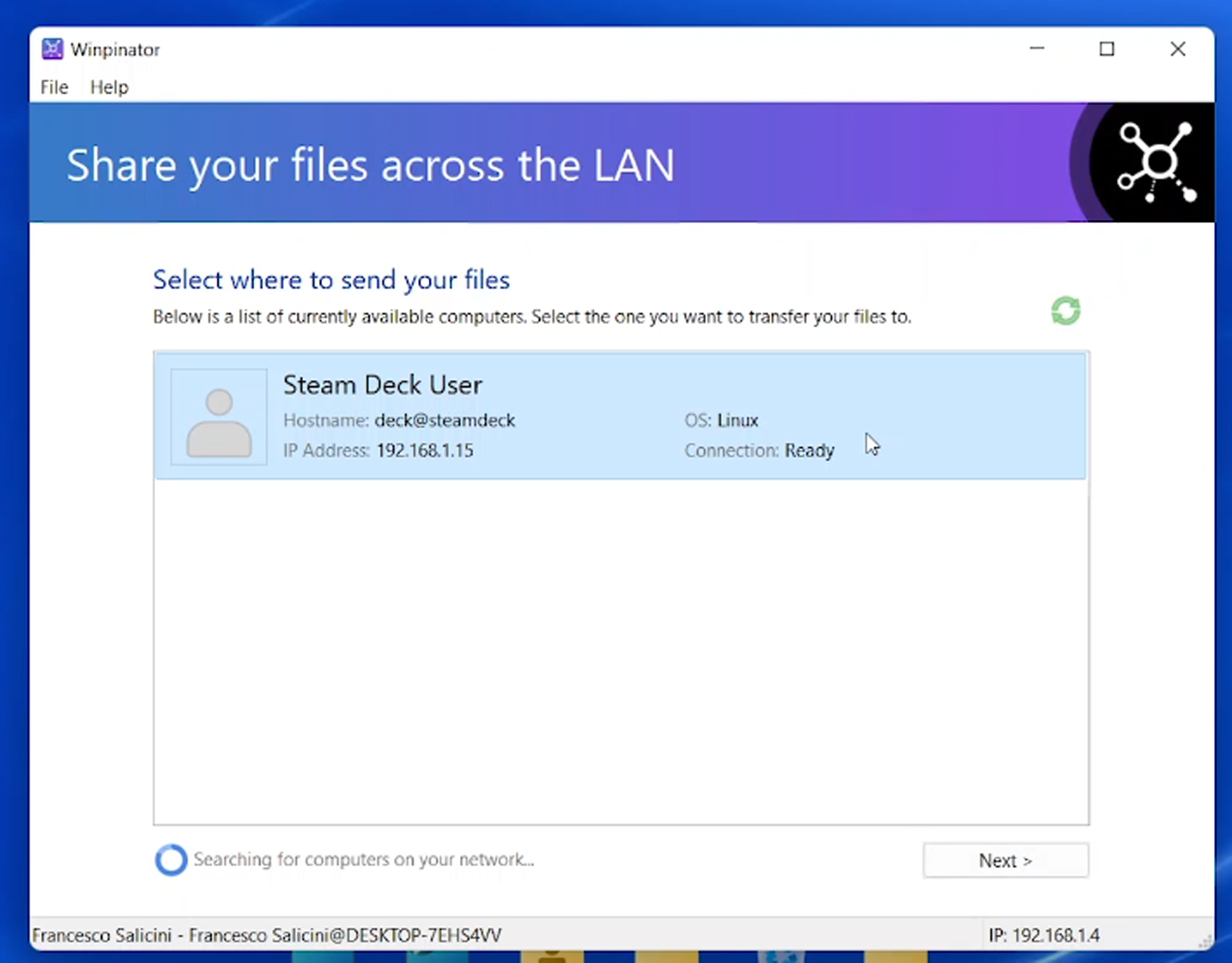
Possiamo scegliere se inviare uno o più file oppure direttamente directory.
Una volta selezionati sarà sufficiente confermare ed inizierà il trasferimento vero e proprio.